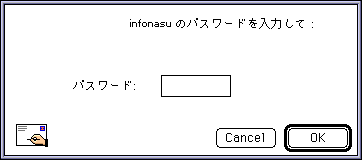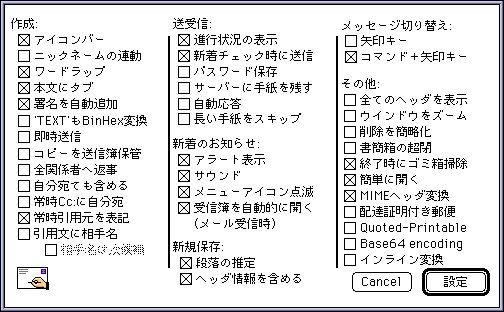1.プルダウンメニューの「操作」より「設定変更」を選択し、表示されたダイアログを以下のように設定します。
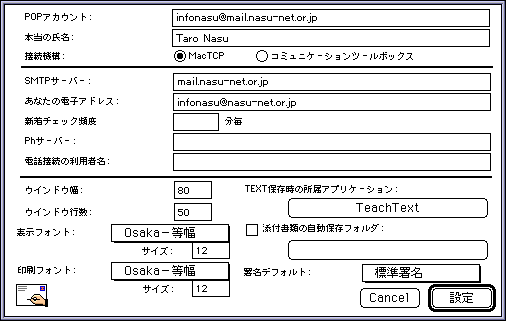
・「POPアカウント:」 [ユーザ名]@mail.nasu-net.or.jp
例)infonasu@mail.nasu-net.or.jp
・「本当の氏名:」 ローマ字で名前を入力
・「接続機構:」 「MacTCP」を選択します
・「SMTPサーバー:」 mail.nasu-net.or.jp
・「あなたの電子アドレス:」 [ユーザ名]@nasu-net.or.jp
例)infonasu@nasu-net.or.jp
・「新着チェック頻度:」 ダイアルアップ接続では空白にします
空白にした場合は、プルダウンメニューの「ファイル」→「新着チェック」
を選択した際に新着メールをPOPサーバーに読み込みにいきます。
※「表示フォント:」,「印刷フォント:」 Macintosh以外では、
等幅フォントが一般的なため、等幅フォントを推奨します。
※「Phサーバー」は、nasu-netでは用意しておりません。
設定しましたら「設定」ボタンをクリックし、メニューを閉じます。